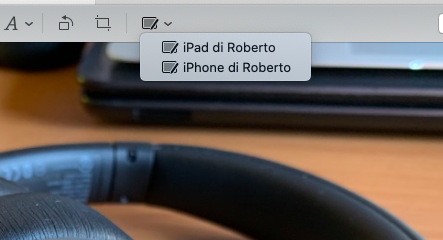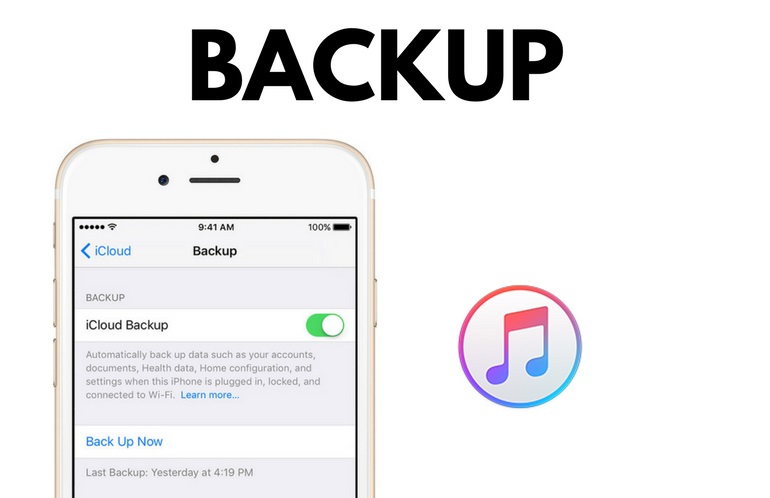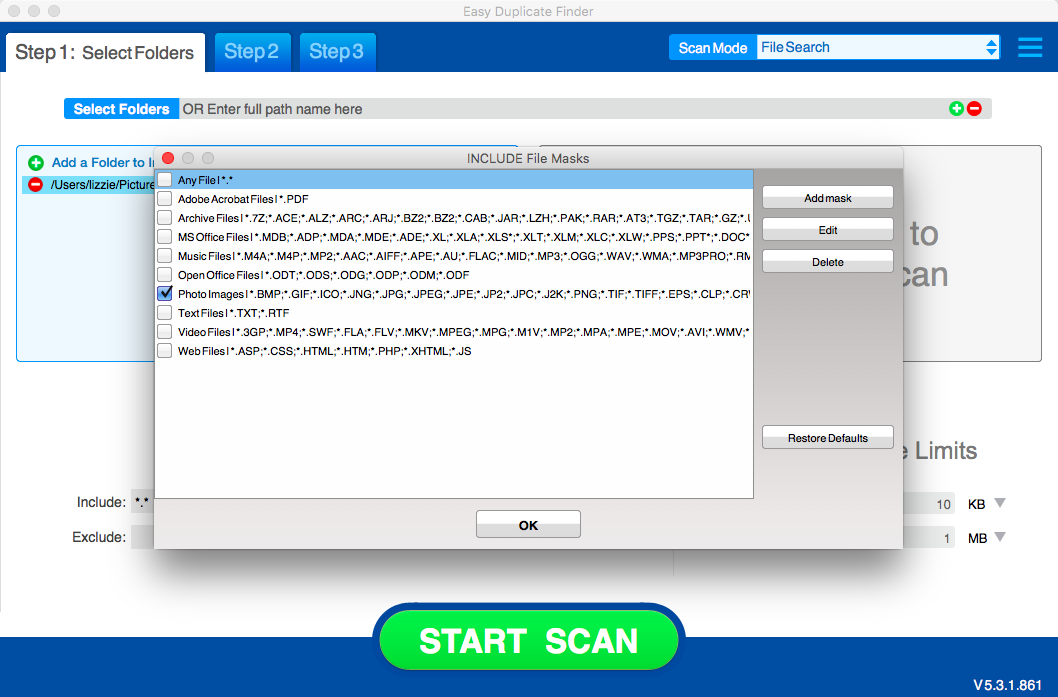Ad ogni aggiornamento software di macOS e iOS, Apple va ad ampliare l’integrazione tra i due sistemi operativi, rendendo sostanzialmente il tutto molto omogeneo e di facile utilizzo. Immaginate ad esempio di avere una foto o una qualsiasi immagine sul Mac, ma desiderate aggiungere qualche nota a mano libera, magari sfruttando l’iPad e la Apple Pencil. Normalmente dovreste trasferire lo stesso file su iPad utilizzando AirDrop, iCloud o altro e successivamente procedere con la modifica.
In realtà esiste un metodo alternativo, disponibile a partire da macOS Catalina e iOS 13, che rende il tutto ancora più immediato. In questa guida vedremo proprio tale metodo, sfruttando anche, eventualmente, iPhone e iPod Touch.
Utilizzare iPad e iPhone per modificare immagini su Mac
Proprio come già detto nell’anteprima, per utilizzare la funzione di annotazione di un’immagine su Mac sfruttando iPhone e iPad, è necessario possedere l’ultima versione dei due sistemi operativi. Assicuratevi quindi di aver installato almeno macOS Catalina nel primo caso e iOS 13 nel secondo. Vi consigliamo inoltre di controllare costantemente la presenza di nuovi update dalle impostazioni di sistema ed eventualmente eseguirli, in modo da garantire sempre performance ottimali.
- Su Mac, selezionare l’immagine da modificare, senza eseguire un doppio tap per aprirla
- Quando viene evidenziata di blu, cliccare sulla barra spaziatrice per avviare l’anteprima dell’immagine
- Cliccare l’icona della matita in alto a destra
- Continuare con l’ultima icona (di un iPad) a partire da sinistra
- Scegliere il dispositivo da utilizzare per annottare
Una volta selezionato il dispositivo, apparirà l’immagine sullo stesso device, insieme ovviamente agli strumenti per la modifica. Nel caso in cui invece l’icona di iPhone (o iPad) non dovesse apparire, controllate che il Mac e il dispositivo mobile siano connessi alla stessa rete Wi-Fi e siano configurati con lo stesso account iCloud.
Dubbi o problemi? Ti aiutiamo noi
Se vuoi rimanere sempre aggiornato, iscriviti al nostro canale Telegram e seguici su Instagram. Se vuoi ricevere supporto per qualsiasi dubbio o problema, iscriviti alla nostra community Facebook.